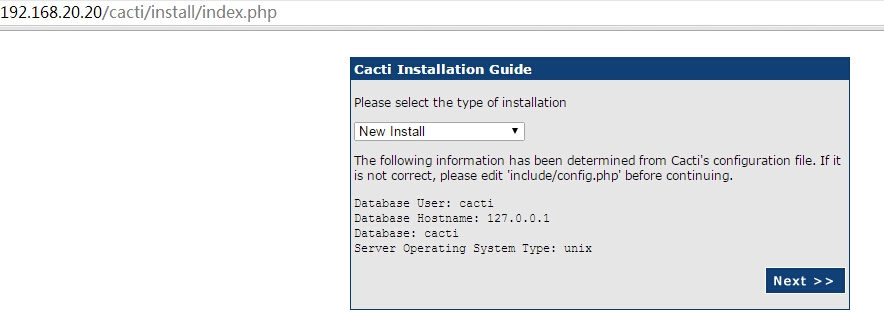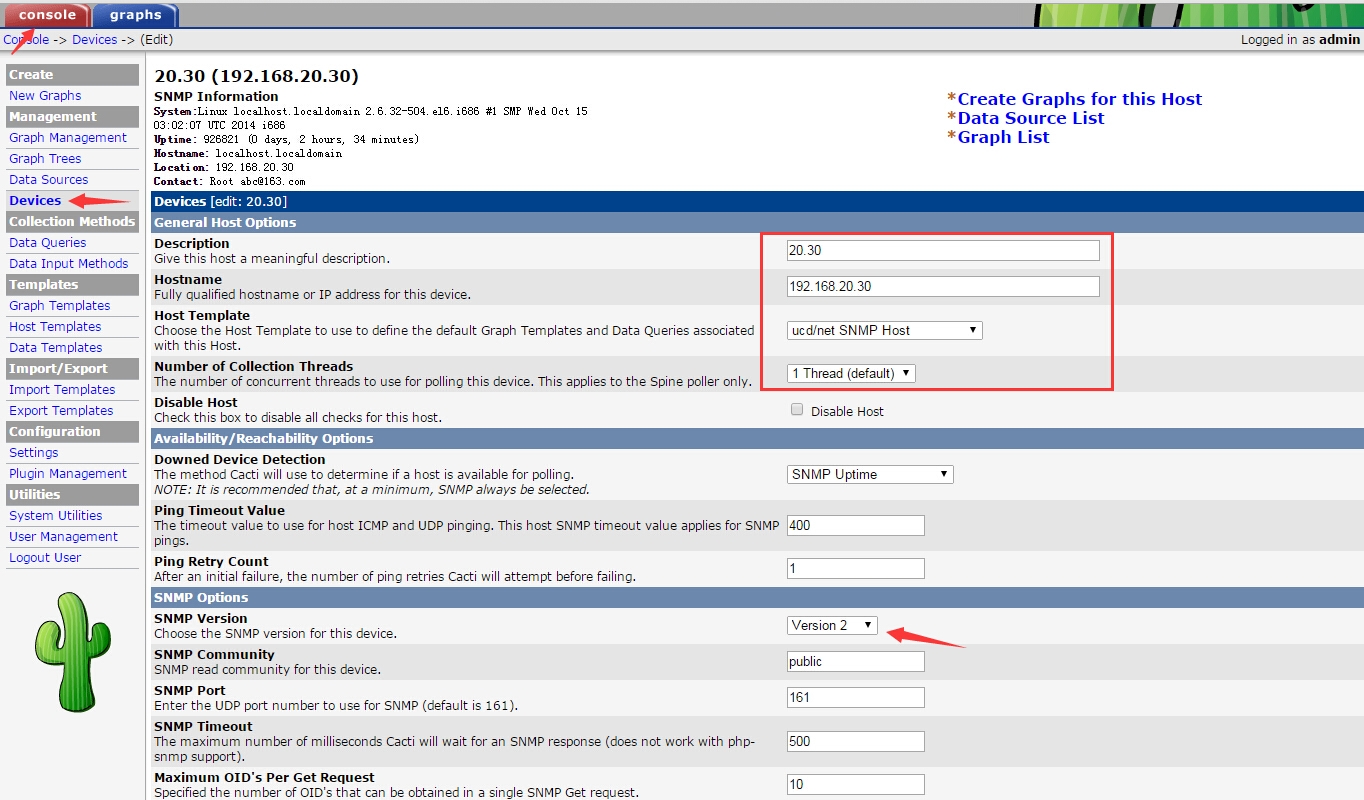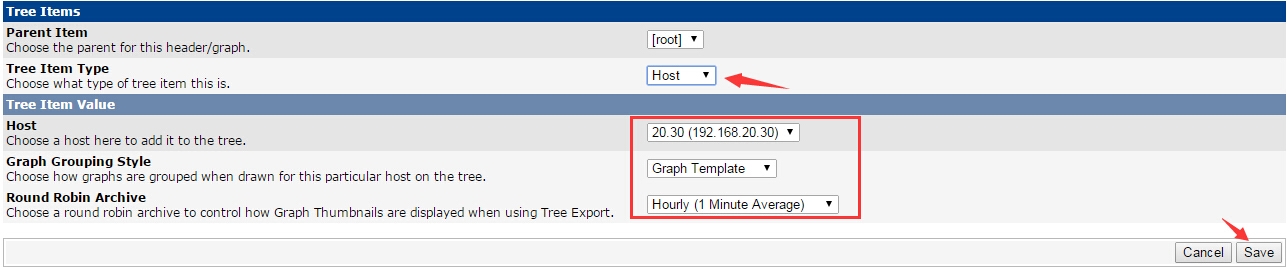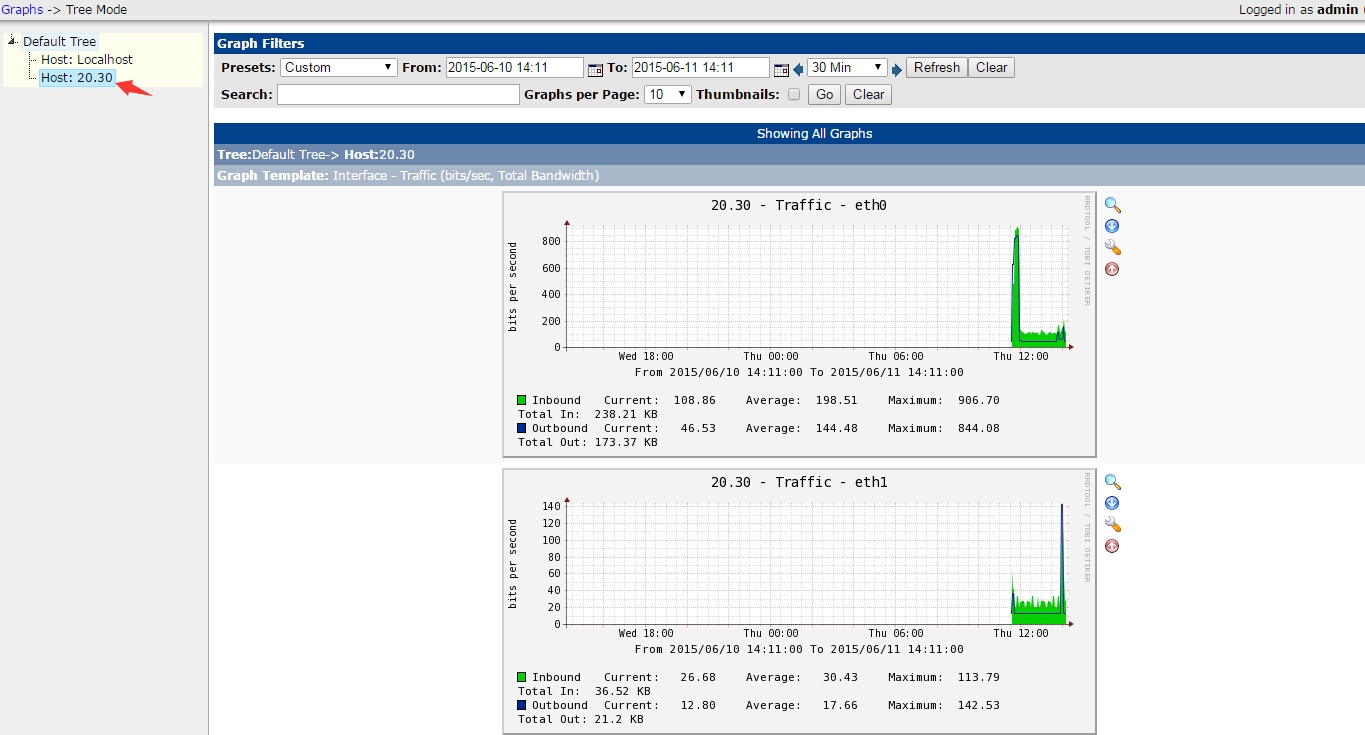linux下安装配置cacti监控
Cacti是一套基于PHP,MySQL,SNMP及RRDTool开发的网络流量监测图形分析工具。
环境搭建:
cacti服务端:192.168.20.20
cacti客户机:192.168.20.30
cacti安装配置的步骤如下:
1.首先要安装epel扩展源
yum install epel-release
2.(安装lamp环境)安装httpd、php、mysql
yum install -y httpd php php-mysql mysql mysql-server mysql-devel php-gd libjpeg libjpeg-devel libpng libpng-devel
3.安装cacti、net-snmp、rrdtool
yum install -y cacti net-snmp net-snmp-utils rrdtool
4.启动服务:
/etc/init.d/mysqld start /etc/init.d/httpd start /etc/init.d/snmpd start
5. 编辑httpd配置文件
vi /etc/httpd/conf.d/cacti.conf
把"Deny from all" 改为 "Allow from all"
/etc/init.d/httpd restart
6.导入数据创建cacti库
# mysql -uroot -e "create database cacti"
创建cacti用户
# mysql -uroot -e "grant all on cacti.* to ‘cacti‘@‘127.0.0.1‘ identified by ‘cacti‘;"
导入sql文件
# mysql -uroot cacti < /usr/share/doc/cacti-0.8.8b/cacti.sql
7.编辑cacti配置文件
vi /usr/share/cacti/include/config.php 更改如下:
$database_type = "mysql"; $database_default = "cacti"; $database_hostname = "127.0.0.1"; $database_username = "cacti"; $database_password = "cacti"; $database_port = "3306"; $database_ssl = false;
8. web访问cacti并安装


点两下“next” 和一次”Finish“ 即可
输入admin admin 登录,重新设置新的密码 ;
9. 执行poller.php, 生成图形, 加入计划任务
/usr/bin/php /usr/share/cacti/poller.php
添加cron任务
crontab -e 增加:
*/5 * * * * /usr/bin/php /usr/share/cacti/poller.php
以下步骤10-12需要在需要监控的客户端上操作:
10. 安装snmp
yum install -y net-snmp
11. 修改snmpd.conf
# vi /etc/snmp/snmpd.conf
修改syslocation以及syscontact, 其中syslocation 可以写监控客户机的ip,syscontact写管理员邮箱
syslocation 192.168.20.30 syscontact Root [email protected]
12. 启动snmp
service snmpd start
13. 登录cacti管理后台,点console , 再点Device, 在右上角点”Add“
Description 写监控客户机ip或自定义一个名字
Hostname 写监控客户机ip
Host Template 选ucd/net SNMP Host
SNMP Version 选Version 2
点右下角的create
出现snmp的介绍信息后,点右上角的”Create Graphs for this Host“
Graph Types: 选择SNMP - Interface Statistics
在下面框中选择要监控的网卡,比如选择eth0,eth1, 在最右侧小方块里打对勾,然后点右下角的create
Graph Types: 再选择 Graph Template Based
在下面的框中,选择你要监控的项目,比如Unix- Load Average
在右侧小方块中打对勾,然后点右下角的create
14. 点左侧的Graph Trees
选中”Default Tree“
点右上角的Add
Tree Item Type 选择 ”Host“
Host 选择我们刚刚增加的那个机器ip
点右下角的create
15. 点左上角的Graphs按钮
在左侧可以看到
Defaut Tree下面已经增加了我们刚刚添加的主机,图形一开始不会那么快出来,要等一小会才可以。
安装完cacti监控,看不到网卡信息,解决方法:
编辑监控的客户机 /etc/snmp/snmpd.conf文件
view systemview included .1.3.6.1.2.1.1
修改为:
view systemview included .1.3.6.1.2.1
然后重启snmpd服务;
# /etc/init.d/snmpd restart
本文出自 “模范生的学习博客” 博客,请务必保留此出处http://8802265.blog.51cto.com/8792265/1660905
郑重声明:本站内容如果来自互联网及其他传播媒体,其版权均属原媒体及文章作者所有。转载目的在于传递更多信息及用于网络分享,并不代表本站赞同其观点和对其真实性负责,也不构成任何其他建议。